重庆市建筑业从业人员平安卡管理系统操作手册--企业版
企业管理使用手册建筑工人平安卡管理系统使用手册

企业管理使用手册建筑工人平安卡管理系统使用手册公司内部档案编码:[OPPTR-OPPT28-OPPTL98-OPPNN08]目录人员培训一、登录系统登录系统后页面如下图所示:点击“企业管理版”,系统会自动转到下图界面。
输入企业用户名和密输入用户名和密码,点击“登录”。
(领取用户名和密码请参照“关于我市建筑企业开通使用建设工程平安卡系统的通知”)登录系统后出现两部分内容。
一部分是人员培训,一部分是企业信息。
如下图所示:点击人员培训下的“进入”,进入工人基本信息和培训信息录入界面。
如下图所示:导航栏系统左边的导航栏包括培训工人管理、培训信息管理、数据报表统计、上报打卡管理等功能模块,右边部分是功能模块显示的内容信息。
二、培训工人管理1.工人信息录入工人信息录入用于企业对要聘用的工人基本信息的录入。
点击导航栏中的“工人信息录入”,填写工人的基本信息。
如下图所示:填写完基本信息后上传工人的照片,作为后面制作工人平安卡的封面。
单击“浏览”,选中相应图片(照片.jpg格式,白色底),如下图所示:点击“打开”,照片在左上角显示(照片要求为白色底)。
如下图所示:点击“录入”,该工人的信息在录入人员列表中列出,在列表中的“上报状态”栏显示“待报”,表示该条记录还没有上报,企业对此条记录可检查修改。
如下图所示:点击“新增”,可新增一条记录。
系统自动将各个输入框的内容清空,鼠标指到[身份证号]输入框,表示要输入新的工人信息。
如下图所示:录入工人基本信息后,可在录入人员列表中选中相应的人员单击“选择”,对工人的基本信息进行修改,在基本信息栏修改完成后,点击“修改”,新的信息会自动更新到列表中。
如果发现有录入错误的信息可以点击列表中的“删除”删掉此记录。
如下图所示:工人基本信息录入完后点击“批量上报”,在录入人员列表中“上报状态”栏显示“上报”,表示该条记录已上报。
如下图所示:如果没有点击“批量上报”,工人信息可以修改。
重庆市建筑业从业人员平安卡管理系统操作手册--企业版
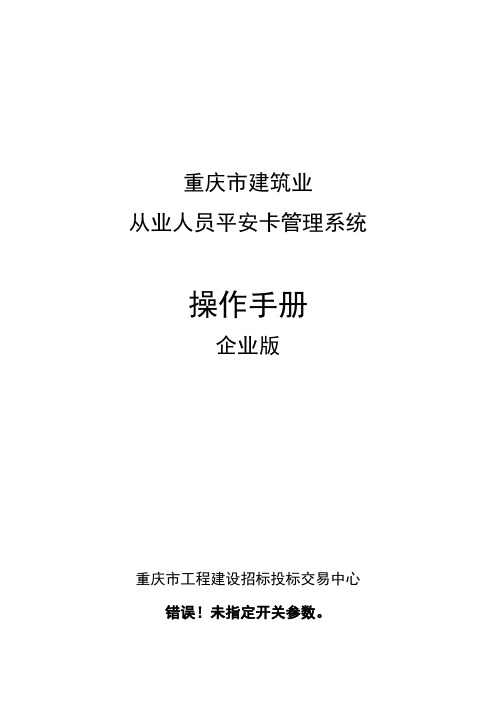
重庆市建筑业从业人员平安卡管理系统操作手册企业版重庆市工程建设招标投标交易中心错误!未指定开关参数。
目录1.编写目的....................................................................................... 错误!未指定书签。
2.用户登录....................................................................................... 错误!未指定书签。
2.1.系统登入................................................................... 错误!未指定书签。
2.2登录............................................................................ 错误!未指定书签。
2.2.1驱动下载安装.................................................. 错误!未指定书签。
2.2.1登录.................................................................. 错误!未指定书签。
3.界面介绍....................................................................................... 错误!未指定书签。
4.平安卡申报................................................................................... 错误!未指定书签。
4.1人员信息填写............................................................ 错误!未指定书签。
平安卡申办指引

平安卡申办指南一、平安卡申办(一)第一步:网上申报登录网站:重庆市建筑业从业人员平安卡管理系统1、企业:凭资质锁登录——点击网页右面“登录”字样进入——加密锁登录——网上申报2、项目:点击网页右面“登录”字样进入——通过企业分配的用户名和密码登录——网上申报3、外地入渝企业:凭资质锁登录——点击网页右面“登录”字样进入——加密锁登录——点击“机构信息维护”——在“所属区县”中选择对应区县(不能选择重庆市)——完成机构信息维护后再进行网上申报(二)第二步:现场提交材料1、提交资料地点(1)企业申报的提交到企业注册所在地的各区县平卡办(通常是所在地安全站);(2)项目申报的提交到项目所在地的各区县平卡办(通常是所在地安全站);(3)外地入渝企业申报的提交到资质锁中选择的所属区县的平卡办;(4)市管项目提交到市安管总站监督科。
2、提交资料明细(1)《重庆市建筑业从业人员平安卡申办报名表》1份/人;(2)《重庆市建筑业从业人员平安卡申办汇总表》1张;(3)申办人员身份证复印件1份,并提供原件核验或签署承诺书(承诺书样式:点击网站“登录”下方的“办事指南”——“平安卡办事指南”——重庆市建筑业从业人员平安卡申办工作流程附件)(4)免予培训人员的相关资格证书复印件1份(提供原件核验)。
二、卡号查询(一)查询时间:平卡办终审后一个工作日(二)查询方法:登录“重庆市建筑业从业人员平安卡管理系统”——平安卡查询(网站右上角)三、领卡平卡办终审完成后5个工作日,申办单位凭介绍信到提交资料的平卡办领取;市管项目到市城乡建委交易中心一楼平安卡窗口领取。
四、用卡在“两工地”刷卡进出施工现场。
注册平安卡教程
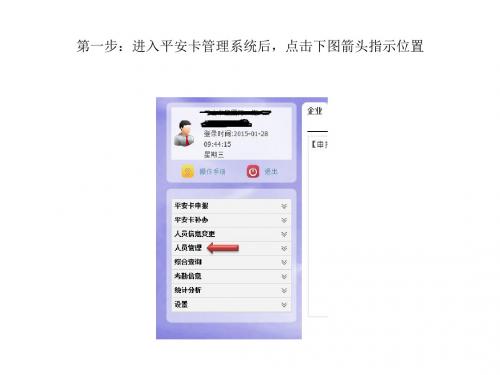
第二步:完成第一步后点击下图箭头指示位置
第三步:完成第二步后,页面显示如下(该页面显示的人员信息为已经 注册到该项目的人员信息,若人员不在该项目工作请解聘人员) 注册人员请点击下图箭头指示位置。
第四步:点击人员聘用后,页面显示如下图。输入人员的身份证号或者 平安卡号(二者填入一个即可),点击查询按钮(箭头指示位 置);该人员的信息会显示出来,点击操作下方的聘用人员即可。 提示:若点击查询后未显示出人员信息请核对证件号码是否有误,如确 认无误,说明该人员无平安卡。
注:以上4步为网上聘用,在平安卡管理系统里操作。第五步开始在考勤 机上操作 第五步:考勤机开机后页面如下图所示,点击菜单按钮(箭步更新(箭头指示 位置)
第七步:完成第六步后,考勤机显示如下图,点击更新人员记录(箭头 指示位置),等待更新完成。人员即可正常打卡。
平安卡考勤软件操作指南
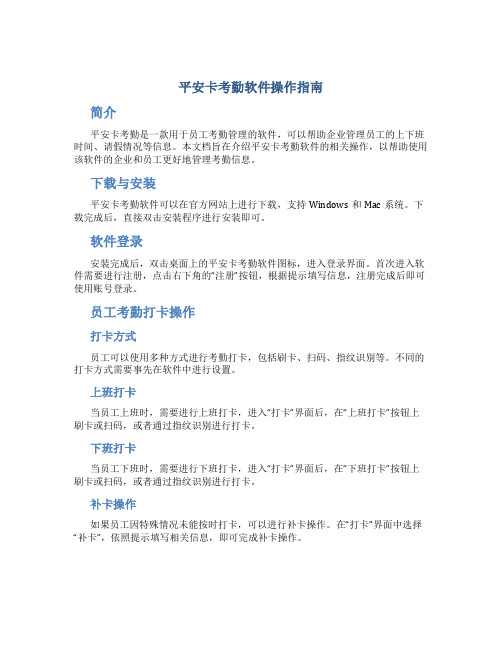
平安卡考勤软件操作指南简介平安卡考勤是一款用于员工考勤管理的软件,可以帮助企业管理员工的上下班时间、请假情况等信息。
本文档旨在介绍平安卡考勤软件的相关操作,以帮助使用该软件的企业和员工更好地管理考勤信息。
下载与安装平安卡考勤软件可以在官方网站上进行下载,支持Windows和Mac系统。
下载完成后,直接双击安装程序进行安装即可。
软件登录安装完成后,双击桌面上的平安卡考勤软件图标,进入登录界面。
首次进入软件需要进行注册,点击右下角的“注册”按钮,根据提示填写信息,注册完成后即可使用账号登录。
员工考勤打卡操作打卡方式员工可以使用多种方式进行考勤打卡,包括刷卡、扫码、指纹识别等。
不同的打卡方式需要事先在软件中进行设置。
上班打卡当员工上班时,需要进行上班打卡,进入“打卡”界面后,在“上班打卡”按钮上刷卡或扫码,或者通过指纹识别进行打卡。
下班打卡当员工下班时,需要进行下班打卡,进入“打卡”界面后,在“下班打卡”按钮上刷卡或扫码,或者通过指纹识别进行打卡。
补卡操作如果员工因特殊情况未能按时打卡,可以进行补卡操作。
在“打卡”界面中选择“补卡”,依照提示填写相关信息,即可完成补卡操作。
考勤数据管理员工信息管理在“员工管理”界面中,可以对员工的基本信息进行管理,包括姓名、职务、部门等信息。
管理员可以添加、修改和删除员工信息。
请假管理在“请假管理”界面中,可以对员工的请假信息进行管理。
管理员可以批准或拒绝员工的请假申请,并进行相应的统计和查询。
考勤统计在“考勤统计”界面中,可以查看企业或部门的考勤统计数据,包括迟到、早退、缺勤等情况。
管理员可以根据需要导出考勤数据,以便进行分析和管理。
安全与保密平安卡考勤软件采用了高级加密技术,保证考勤数据的安全性。
同时,系统还设置了严格的权限管理和访问控制,确保考勤数据的保密性和完整性。
帮助与支持如果在使用平安卡考勤软件中遇到问题,可以通过官方网站、客服电话或在线支持进行咨询和解决。
平安银行企业网上银行用户操作手册新final
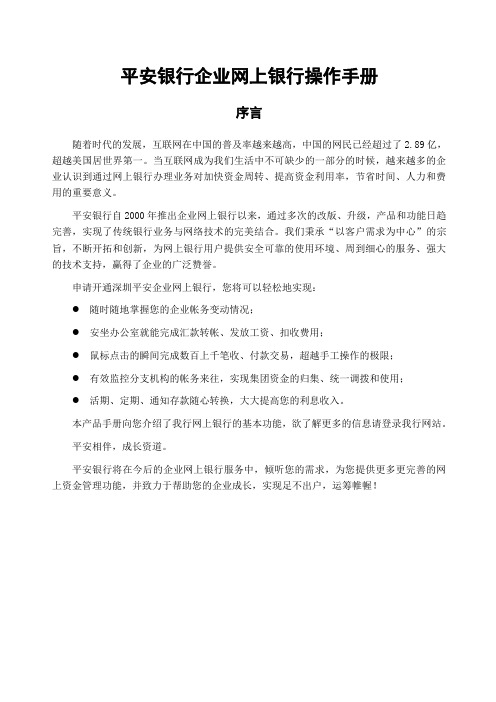
平安银行企业网上银行操作手册序言随着时代的发展,互联网在中国的普及率越来越高,中国的网民已经超过了2.89亿,超越美国居世界第一。
当互联网成为我们生活中不可缺少的一部分的时候,越来越多的企业认识到通过网上银行办理业务对加快资金周转、提高资金利用率,节省时间、人力和费用的重要意义。
平安银行自2000年推出企业网上银行以来,通过多次的改版、升级,产品和功能日趋完善,实现了传统银行业务与网络技术的完美结合。
我们秉承“以客户需求为中心”的宗旨,不断开拓和创新,为网上银行用户提供安全可靠的使用环境、周到细心的服务、强大的技术支持,赢得了企业的广泛赞誉。
申请开通深圳平安企业网上银行,您将可以轻松地实现:●随时随地掌握您的企业帐务变动情况;●安坐办公室就能完成汇款转帐、发放工资、扣收费用;●鼠标点击的瞬间完成数百上千笔收、付款交易,超越手工操作的极限;●有效监控分支机构的帐务来往,实现集团资金的归集、统一调拨和使用;●活期、定期、通知存款随心转换,大大提高您的利息收入。
本产品手册向您介绍了我行网上银行的基本功能,欲了解更多的信息请登录我行网站。
平安相伴,成长资道。
平安银行将在今后的企业网上银行服务中,倾听您的需求,为您提供更多更完善的网上资金管理功能,并致力于帮助您的企业成长,实现足不出户,运筹帷幄!目录Ⅰ企业网上银行概述一、客户申请开户须知(一)企业客户使用网上银行服务条件1、已在本行任一网点开有企业结算账户,包括基本账户、一般账户、专用账户或者临时账户,冻结户、挂失户和黑名单户除外。
2、在开户行填写《企业用户网上业务申请表(开户申请)》,签订平安银行企业网上银行高级用户服务协议。
3、若客户需开通网上银行集团用户功能,还须填写《集团用户服务申请表》,按申请表格式填写母公司及分支机构相关信息,并在申请表上加盖预留银行印鉴;同时必须签署《集团功能服务协议》并加盖公章;要加入集团服务功能的子公司还必须签署《集团功能业务授权书》,提交本公司营业执照正本及复印件(加盖公章),子公司授权代表签字,并加盖预留银行印鉴和公章。
建设行业从业人员考务和证书管理系统使用手册
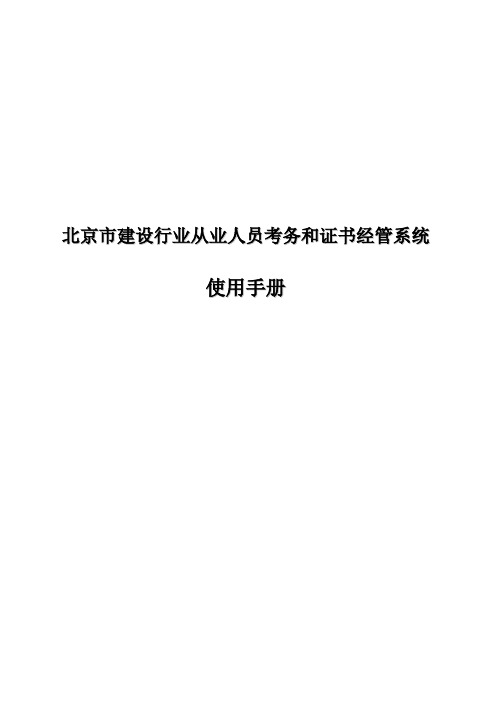
北京市建设行业从业人员考务和证书经管系统使用手册目录1系统登录31.1从业人员与企业登录31.2培训机构登录42功能介绍42.1从业人员业务办理/证书进京42.1.1考试报名52.1.2打印准考证72.1.3查看考试结果92.1.4申请证书续期92.1.5申请变更证书102.1.6个人信息维护112.1.7个人证书信息122.1.8证书进京122.2企业业务人员办理132.2.1考试报名142.2.2打印准考证162.2.3查看考试结果192.2.4申请证书续期192.2.5申请证书变更202.2.6企业人员信息212.2.7企业人员获证信息222.3培训点业务办理/证书进京222.3.1考试报名232.3.2打印准考证252.3.3查看考试结果282.3.4申请证书续期282.3.5申请证书变更292.3.6登录信息维护302.3.7证书进京302.4如何配置I NTERNET E XPLORER安全311系统登录1.1 从业人员与企业登录从业人员与企业登录,首先需登录到建委网上办事大厅,见下图:(图1-1)输入建委网上办事大厅用户名及密码,登录进入到页面如下图:(图1-2)点击【申办业务】展开,点击【所有业务】,在右侧会显示所有建委业务信息,在“个人办事和企业办事”栏,点击【人员考务经管系统】,会直接进入到本系统进行人员或企业人员考务报名等操作。
1.2 培训机构登录用户打开浏览器,在地址栏输入人员系统地址,使用系统提供的用户名、密码登录。
登录页面如下所示:(图1-3)用户输入用户名及密码,并且要输入系统提供的四位数的验证码,如果不清晰,可以点击“换一张”进行置换;输入后可以点击【登录】,进入到本系统。
2功能介绍用户登录后,直接进入到北京市建设行业从业人员考务和证书经管系统;系统按各类权限和角色的不同,登录的界面也不同:➢从业人员通过网上办事大厅,进入个人业务办理界面;见从业人员业务办理;➢相关企业通过网上办事大厅,进入企业业务办理界面;见企业业务人员办理;➢培训机构/培训点输入用户名及密码登录后,直接进入培训点业务办理界面;见培训点业务人员办理;➢注册中心或系统经管人员可以输入admin及密码登录后,直接进入系统界面,将可以看到本系统所有提供除业务办理的其它功能,当前系统默认为考务经管。
重庆市建筑业从业人员平安卡管理系统操作手册项目版
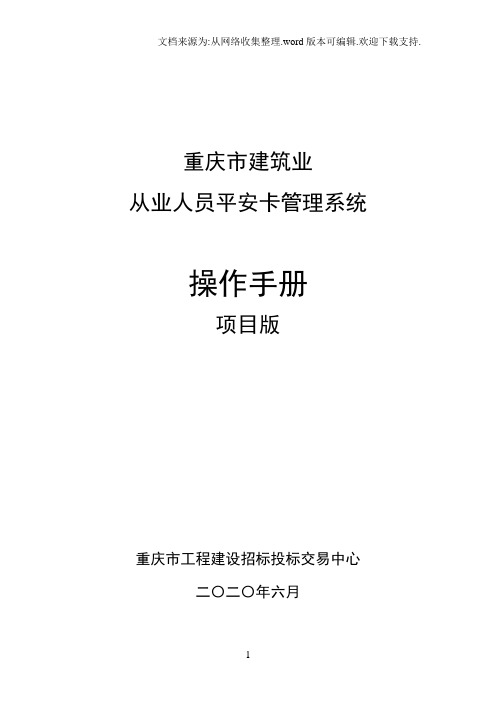
重庆市建筑业从业人员平安卡管理系统操作手册项目版重庆市工程建设招标投标交易中心二〇二〇年六月目录1.项目用户登录 .................................................................................... 错误!未定义书签。
2.项目申报人员 .................................................................................... 错误!未定义书签。
2.1人员信息填写............................................................................. 错误!未定义书签。
2.2人员信息上报............................................................................. 错误!未定义书签。
2.3人员信息打印............................................................................. 错误!未定义书签。
2.4人员信息查询............................................................................. 错误!未定义书签。
1.项目用户登录项目用户输入系统网址:,出现登录界面如下:选择用户登录:项目用户通过输入用户名、密码以及验证码,点击按钮,即可进入建筑业从业人员平安卡管理系统(项目版)。
项目用户的用户名和初始密码由中标企业在平安卡管理系统中分配。
2.项目申报人员2.1人员信息填写人员信息填写;用户登录后,通过点击左侧菜单栏“企业申报->人员信息填写”:在列表页面点击,进入人员添加界面:在填写页面输入申报人员详细信息,点击“保存”,完成人员填报;点击保存之后,会跳出一个窗口:点击,可以进行照片编辑:选择图片截取大小,点击,即可完成照片编辑。
- 1、下载文档前请自行甄别文档内容的完整性,平台不提供额外的编辑、内容补充、找答案等附加服务。
- 2、"仅部分预览"的文档,不可在线预览部分如存在完整性等问题,可反馈申请退款(可完整预览的文档不适用该条件!)。
- 3、如文档侵犯您的权益,请联系客服反馈,我们会尽快为您处理(人工客服工作时间:9:00-18:30)。
重庆市建筑业从业人员平安卡管理系统操作手册企业版重庆市工程建设招标投标交易中心二〇二〇年八月目录1.编写目的 (4)2.用户登录 (4)2.1.系统登入 (4)BKEY登录 (4)2.2.1USB驱动下载安装 (4)2.2.1USBKEY登录 (5)3.界面介绍 (6)4.平安卡申报 (8)4.1人员信息填写 (8)4.2人员信息上报 (11)4.3人员信息打印 (12)4.4人员申报查询 (13)5.平安卡补办 (13)5.1填写补办申请 (14)5.2补办申请上报 (16)5.3补办申请查询 (17)5.4补办批次查询 (18)6.人员信息变更 (19)6.1填写变更信息 (20)6.2变更信息上报 (22)6.3变更人员查询 (23)6.4变更批次查询 (26)7.人员管理 (27)7.1人员聘用管理 (27)7.2人员转移接收 (28)7.3人员转移查询 (29)8.项目管理 (30)9.综合查询 (31)10.考勤信息 (31)10.1考勤统计 (32)10.2考勤情况统计 (33)10.3人员考勤查询 (35)10.4项目刷卡情况查询 (37)11.统计分析 (38)11.1人员年龄构成统计分析 (38)11.2人员学历构成统计分析 (39)11.3人员性别统计分析 (40)11.4人员来源地统计 (40)12.设置 (41)1.编写目的该手册基于重庆市建筑业从业人员平安卡管理系统,为平安卡管理办公室的操作人员提供该系统基本功能操作的说明。
目的在于通过对各功能具体操作步骤的讲解,给用户的操作带来方便。
2.用户登录2.1.系统登入系统采用B/S结构,用户打开IE浏览器(IE8以上浏览器),输入系统网址:/login.aspx,出现登录界面如下:图2.1-1 系统登录界面BKEY登录2.2.1USB驱动下载安装点击登录界面下方(图2.1-1红框处),会跳出驱动下载,下载并安装驱动,安装过程中出现如下界面时,勾选图2.2.1-1中的红框处:图2. 2.1-1 驱动安装完成安装之后,插入USBKEY,系统会自动安装驱动程序,安装完成之后,点击,进入加密锁检测画面:图2.2.1-2加密锁检测点击,即可读取锁号,读取成功表示驱动安装成功,USBKEY可以使用。
如果读取失败,请参照,进行设置。
本章节操作仅需要系统初次登录时操作。
2.2.1USBKEY登录进入系统登录界面,图2.2.2-1 USBKEY登录点击选择,即可登录系统:3.界面介绍进入系统之后,系统界面分为三部分:系统左上角为登录人员信息框,包括登录人员信息、系统帮助、系统登退出等信息,见图3.1-1:图3.1-1人员信息流程显示如图3.1.1:点击,可以获取帮助文档。
点击,即可退出系统,回到系统登录界面。
系统左边为系统功能区(图3.1-2红框处),包括该登录人员权限下应有的功能。
图3.1-2功能区系统右半部分为功能详细区,如图3.1-3红框处:图3.1-3功能操作4.平安卡申报4.1人员信息填写人员信息填写;用户登录后,通过点击左侧菜单栏“平安卡申报->人员信息填写”:在列表页面点击,进入人员添加界面:在填写页面输入申报人员详细信息,点击“保存”,完成人员填报;点击保存之后,会跳出一个窗口:点击,可以进行照片编辑:选择图片截取大小,点击,即可完成照片编辑。
在人员列表页面,选择某一灰色人员(注:灰色人员为被退回人员),点击,可以查看该人员被退回的信息:在人员列表页面选择某一人员信息:点击该人员照片,可以进入照片编辑功能:操作方式同上。
在人员列表页,点击,可以进入修改页面:点击照片编辑,也可以编辑照片,修改好各项内容之后,点击保存即可。
在人员列表页,点击,那么将删除该人员信息。
4.2人员信息上报人员信息上报;用户登录后,点击左侧菜单栏“平安卡申报->人员信息上报”,用户勾选需上报的人员信息:点击,即可提交选择的人员至平安卡管理办公室进行审核;点击,即可提交所有人员。
4.3人员信息打印用户登录后,点击左侧菜单栏“平安卡申报->人员信息打印”,会转向人员信息列表:点击某一批次后面的,进入该批次的详细列表:用户勾选需打印的申报信息,点击,在弹出页面中点击打印按钮,即可打印申报人员信息。
点击,可以打印所有非免考人员的信息汇总表。
点击,可以打印所有免考人员的信息汇总表。
4.4人员申报查询点击人员申报查询,可以查询每个人员的申报状态。
5.平安卡补办平安卡补办是针对平安卡损坏或丢失的人员进行补办操作,具体功能如下图所示:5.1填写补办申请需要补办的人员需要填写补办申请。
点击,进入填写补办申请列表:可以通过姓名、平安卡号、身份证号进行模糊查询。
选择好人员之后,点击人员后的:注意;一个人员只能同时进行一个补办或变更流程,如果该人员已有其他流程,将会如下提示:如果该人员无其他流程,点击后将进入补办申请填写菜单:选择补办原因:并在补办原因下方的说明框中详细说明补办原因:输入完成后,点击按钮,完成补办人员保存。
保存之后,回到人员列表,补办申请列表中为红色字体的信息,表示由登录用户已经提交了请求,但还未上报的数据。
如果人员在其他区县平安卡办或企业项目已经进行了补办申报,点击后,进入该人员详细菜单可以看到该人员的补办信息:5.2补办申请上报已经保存了补办信息的人员需要进行上报。
点击,进入补办申请上报列表:补办申请上报列表中为红色字体的信息,表示被退回的数据,可以点击该信息后的,查看退回意见:已退回的人员可以在填写补办申请列表中对补办信息进行修改。
点击人员后的按钮,可以查看该人员的详细补办信息:点击人员后的按钮,可以删除该人员的补办信息。
选择需要提交的人员:点击,即可完成补办申请上报。
也可以点击,将列表中所有的待提交人员上报。
5.3补办申请查询补办申请查询,查询的是已提交补办申请的人员目前的补办流程信息。
点击,进入补办申请查询列表:可以通过姓名,平安卡号等信息进行查询,点击人员后的可以查看人员的详细:5.4补办批次查询补办批次查询,主要是查询补办申报批次,并提供补办申请表打印。
点击进入批次列表:点击后面的,进入批次详细列表:勾选之后,点击,即可打印人员补办申请表:6.人员信息变更人员信息变更是针对平安卡的人员信息进行变更操作,具体功能如下图所示:6.1填写变更信息需要变更的人员需要填写变更信息。
点击,进入填写变更申请列表:可以通过姓名、平安卡号、身份证号进行模糊查询。
选择好人员之后,点击人员后的:注意;一个人员只能同时进行一个补办或变更流程,如果该人员已有其他流程,将会如下提示:如果该人员无其他流程,点击后将进入变更申请填写菜单:可以对所有的申报信息进行变更操作(身份证号码不能修改)输入完成后,点击按钮,完成变更人员保存。
保存之后,回到人员列表,变更申请列表中人员信息后有的人员表示该人员已填写变更信息:当变更状态为审批中时,不能再对该人员进行编辑。
如果人员在其他区县平安卡办或企业项目已经进行了变更申报,点击编辑后,进入该人员详细菜单可以看到该人员的变更信息:6.2变更信息上报已经保存了变更信息的人员需要进行上报。
点击,进入变更信息上报列表:变更申请上报列表中为灰色字体的信息,表示被退回的数据,可以点击该信息后的,查看退回意见:已退回的人员可以在填写变更申请列表中对变更信息进行修改。
点击人员后的按钮,可以删除该人员的变更信息。
选择需要提交的人员:点击,即可完成变更申请上报。
也可以点击,将列表中所有的待提交人员上报。
6.3变更人员查询变更申请查询,查询的是已提交变更申请的人员目前的变更流程信息。
点击,进入变更申请查询列表:可以通过姓名,平安卡号等信息进行查询,可以勾选人员之后,点击,进行变更人员信息申请表打印:点击人员后的可以查看人员的详细:6.4变更批次查询变更批次查询,主要是查询变更申报批次,并提供变更申请表打印。
点击进入批次列表:点击后面的,进入批次详细列表:勾选之后,点击,即可打印人员变更申请表:7.人员管理人员管理主要功能是人员聘用管理,其主要功能为将人员绑定到企业或者将人员从企业解除绑定使平安卡持有人成为自由人员。
7.1人员聘用管理点击,进入人员聘用管理功能:列表显示的是已绑定到企业的人员,点击人员信息后的,即可将该人员从企业解聘,使其成为自有人员。
点击,进入聘用人员界面:聘用人员只能通过身份证号和平安卡号进行精确查询,才能将该人员出现在列表中,点击聘用,即可完成人员聘用。
点击返回回到人员列表界面。
聘用单位变更,勾选需要变更的人员,点击,弹出转移对话框:选择好转移的机构名称之后,点击确定即可。
7.2人员转移接收点击,进入人员接收列表:勾选需要接收的人员,点击,完成人员接收,人员聘用将由原单位绑定到新单位。
如果有部分人员不需要接收,勾选这部分人员之后,点击,即可将人员退回到原单位。
7.3人员转移查询该功能查询由本企业或项目转移人员的历史记录。
点击,进入人员转移查询功能:可以查看本企业或项目提交的人员转移状态。
8.项目管理项目用户添加;企业点击左侧菜单“项目管理->项目用户添加”,进行入项目用户列表页面:点击“”,填写用户名、密码,所属项目、联系人、联系电话等信息,点击提交,项目用户创建完成,项目用户即可通过该账户登录系统。
9.综合查询项目用工记录查询:点击,进入项目用工记录查询界面,可以查询该企业下所有项目的用工记录:列表中可以看到,人员在什么时候入职了什么项目,什么时候进行了离职。
可以通过卡号、人员姓名、身份证号码对人员进行查询。
10.考勤信息考勤信息是对项目考勤进行查询和统计,共分为考勤统计、考勤情况统计、人员考勤查询、项目刷卡情况查询等4项功能。
通过以上4项功能,可以直观的展示企业下各项目的考勤信息。
10.1考勤统计按照项目进行考勤统计。
默认显示当前周的统计情况。
选择日期,查询一周的统计情况。
可以点击项目进入项目列表,可以点击数字进入详细列表。
项目列表:点击项目可以进入项目详情:以上均可点击日期下数字进入人员考勤列表:人员详情列表:可以点击,进入到前一天和后一天的人员列表进行查看。
10.2考勤情况统计项目考勤情况统计,统计各个项目指定时间段内的考勤次数。
开始日期、结束日期默认选择本周。
默认是考勤统计的周信息汇总。
点击,进入考勤情况统计:可以点击,查看本周的考勤统计。
点击,可以查看本月的考勤统计。
可以选择起始时间进行考勤统计同样可以本周、本月、起始时间查询考勤统计。
点击某一项目名可以进入到项目一级的统计信息:在项目汇总信息中,点击上图红框中数字,可以进入到详细考勤记录列表:同样可以上一天,下一天进行操作,也可选择考勤类型进行查询。
10.3人员考勤查询人员考勤查询:查询某一人员的考勤情况,对该人员的考勤信息进行汇总查询。
